در این نویسه به برخی از مهمترین ترفندهای جدول سازی و نمودار کشی در ورد اشاره میکنم.
فهرست مطالب
ترفندهای جدول
تبدیل متن به جدول
همانطور که میدانید بهوسیله نرمافزار Microsoft Word امکان ایجاد جداول حرفهای وجود دارد؛ اما در صورتی که یک متن در اختیار داشته باشید و قصد تبدیل آن به جدول بدون صرف وقت زیاد را داشته باشید چه خواهید کرد؟ در این ترفند به نحوه تبدیل مستقیم متن به جدول و همچنین تبدیل جدول به متن خواهیم پرداخت.
در صورتی که چند خط متن در اختیار داشته و قصد تبدیل این خطوط به یک جدول با ستونها و ردیفهای منظم را داشته باشید:
- ابتدا متن مورد نظر را بهحالت انتخاب (سلکت) در بیاورید.
- سپس به تب Insert رفته و بر روی Table کلیک کنید.
- اکنون از منوی باز شده گزینه Convert Text to Table را انتخاب نمایید.
- در پنجره بازشده امکان تعیین تعداد ستونها و سطرها را در اختیار دارید. همچنین در قسمت Separate text at نیز میتوانید تعیین کنید کاراکترهای موجود در متن بر چه اساسی از یکدیگر جدا شده و تبدیل به جدول شوند.
- در نهایت بر روی دکمه OK کلیک کنید تا تبدیل انجام شود.
تبدیل جدول به متن
برای تبدیل جدول به متن نیز کافی است:
- ابتدا جدول مورد نظر را انتخاب نمایید.
- سپس به تب Layout بروید.
- اکنون بر روی Convert to Text کلیک نمایید.
- در پنجره باز شده نحوه تبدیل جدول به متن را انتخاب نموده و بر روی دکمه OK کلیک کنید.
رسم نمودار در ورد
یکی از قابلیتهایی که مایکروسافت برای آفیس ورد در نظر گرفته است، ابزار ایجاد نمودار درختی برای انتقال آسانتر مفاهیم به مخاطب است. البته بهصورت دستی هم میتوانید نمودار تولید کنید که در ادامه هر دو روش بیان میشود.
ایجاد نمودار بهصورت دستی
ایجاد نمودار بهصورت خودکار
بخش Insert SmartArt به شما امکان میدهد که بهصورت بسیار آسان و کاملاً اتومات، نمودارهای درختی پیشرفته یا ساده، شبیه نمودار زیر ایجاد کنید.
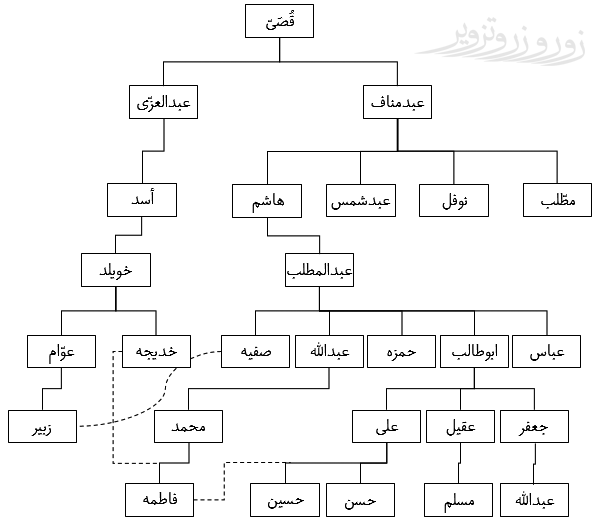
برای تولید نمودار سیستمی کافی است مراحل زیر را طی کنید:
- در تب Insert روی SmartArt کلیک کنید تا پنجره Choose a SmartArt Graphic باز شود؛
- روی گروه Hierarchy کلیک کرده و نمودار دلخواه خود را انتخاب کنید؛
- دکمه OK را بزنید تا نمودار مدّنظرتان در صفحه ورد نمایش داده شود.
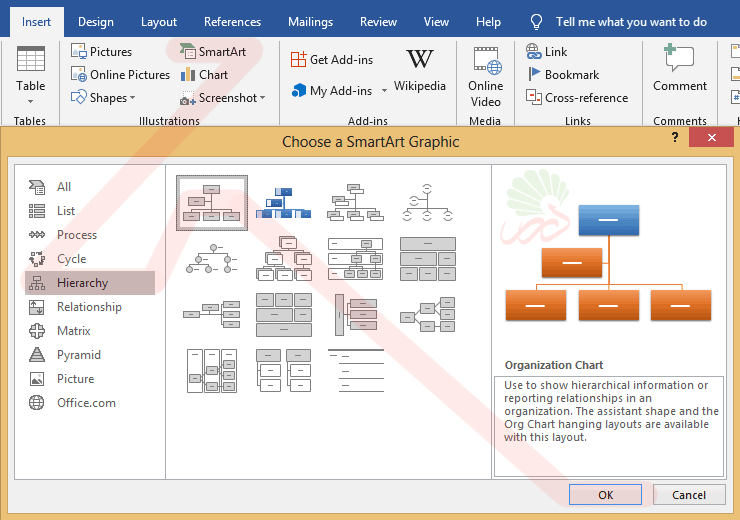
کم و زیاد کردن شاخهها
پس از ایجاد نمودار، کنار آن یک باکس کنترل نمایش داده میشود که با آن میتوانید بهراحتی گزینهها را تغییر دهید. روش ایجاد شاخه و زیرشاخۀ جدید اینگونه است:
- برای ایجاد زیرشاخه جدید، از اینتر (Enter) استفاده کنید؛
- برای انتقال یک کادر به شاخۀ پایینتر، کلید تَب (Tab) را بزنید؛
- برای برگرداندنِ یک زیرشاخه به شاخۀ بالاتر از شیفت+تب (Shift+Tab) بهره ببرید؛
- وقتی کارتان تمام شد، برای عدمنمایش جعبه کنترل، روی خط حاشیه نمودار کلیکراست کرده و گزینه Hide Text Pane را انتخاب کنید، و برای نمایش مجدد آن روی Show کلیک کنید؛
- دیگر بقیۀ داستان تقریباً روشن است.
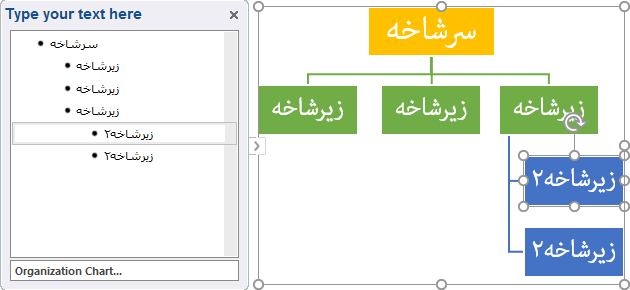
یک مشکل: نسخههای جدید آفیس از نمودارهایی که توسط نسخههای قبلی تولید شدند پشتیبانی نمیکند و نمیتوانید آنها را ویرایش کنید؛ لذا اگر میخواهید شاخهای به آن بیافزایید باید دوباره آن را بازتولید کنید.
منبع: ترفندستان، فرازسافت و…
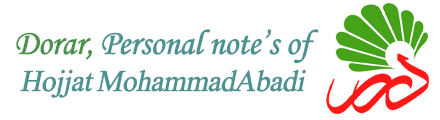
۰ دیدگاه